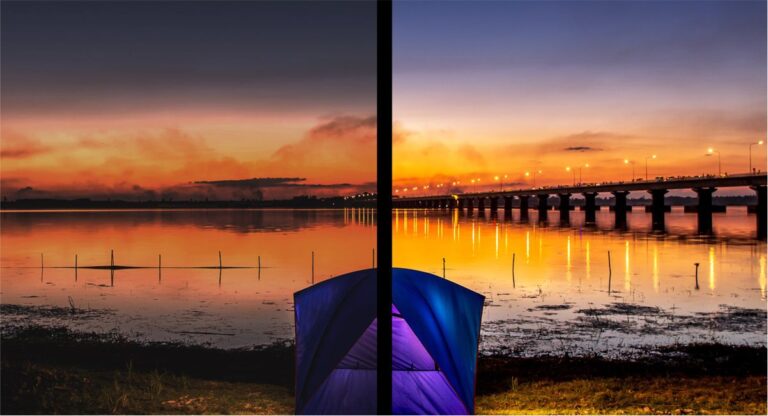По большей части Sun Valley в Windows 10 представляет собой обновление, ориентированное на косметические улучшения, такие как закругленные углы и новые значки. Но также будут добавлены некоторые новые функции, удобные для энтузиастов, и одна из них — поддержка HDR для приложений с управлением цветом, таких как Adobe Photoshop и Lightroom.
В Windows 10 Sun Valley Update использование HDR значительно лучше, чем раньше, для приложений с управлением цветом. Для тех, кто не знает, HDR — это функция, доступная на относительно новых мониторах, она обеспечивает поддержку ярких цветов, подчеркивая контрастность изображения.
В Windows 10 October 2020 Update или более ранних версиях приложения были ограничены традиционной цветовой гаммой sRGB. С обновлением Sun Valley Microsoft планирует предложить радикальное визуальное обновление с поддержкой HDR, это означает, что приложения теперь получат точную цветопередачу и доступ к истинным возможностям вашего монитора.
Первоначально поддержка HDR будет добавлена в приложения, использующие цветовой профиль International Color Consortium. В списке поддерживаемых приложений включены Lightroom Classic, CorelDraw, Photoshop и т. д. Для таких приложений, как Photoshop и Lightroom HDR используется для повышения яркости и нормализации уровней цвета.
Благодаря технологии HDR приложения теперь могут отображать яркие элементы, сохраняя при этом темные тени на редактируемой вами фотографии.
Стоит отметить, что обновление Sun Valley не включает функцию HDR автоматически. По умолчанию это будет стандартный режим динамического диапазона. Если вам интересно, и у вас есть HDR совместимый монитор, то вам нужно зайти в настройки Windows 10 и активировать HDR.
Чтобы включить HDR в Photoshop или других приложениях, закройте приложение и щелкните на его значок правой кнопкой мыши. Щелкните «Свойства», перейдите на вкладку «Совместимость» и поставьте галочку в разделе «Use legacy display ICC colour management».

После этого откройте «Пуск»> «Настройки»> «Система»> «Дисплей»> «Настройки HDR и WCG». На следующем экране включите переключатель режима HDR.
Для геймеров Microsoft работает над другой функцией под названием «Auto HDR», которая автоматически включает поддержку HDR для определенных игр. Если у вас есть монитор с поддержкой HDR, то Microsoft автоматически включит функцию HDR, и пользователи заметят улучшения цветопередачи и насыщенности изображения.